Οποιοδήποτε σύγχρονο τηλέφωνο θα λειτουργεί σωστά μόνο εάν όλα τα συστήματά του λειτουργούν χωρίς διακοπή. Αυτό ισχύει τόσο για συσκευές λογισμικού όσο και για συσκευές υλικού. Εάν το λογισμικό έχει αναβοσβήσει ή έχει ενημερωθεί εσφαλμένα, τότε υπάρχει μεγάλος κίνδυνος εμφάνισης σφάλματος στην οθόνη του smartphone. Επομένως, η εγκατάσταση προγραμμάτων και βοηθητικών προγραμμάτων τρίτων δεν ενθαρρύνεται ιδιαίτερα όταν χρησιμοποιείτε τηλέφωνα όπως το iPhone.
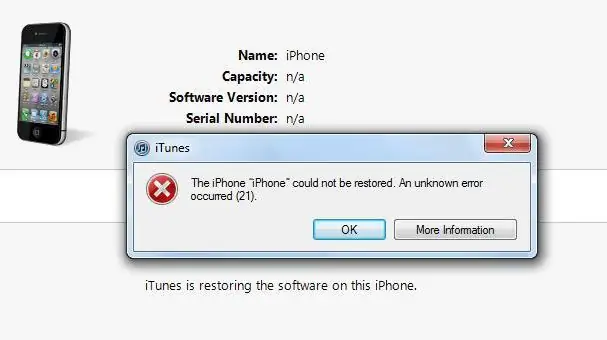
Παρεμπιπτόντως, τα iPhone είναι αυτά που τις περισσότερες φορές προκαλούν ταλαιπωρία στους κατόχους τους. Δεν είναι ότι η Apple παράγει προϊόντα χαμηλής ποιότητας. Αντίθετα, τα τηλέφωνα αυτού του κατασκευαστή θεωρούνται από τις πιο ανθεκτικές και αξιόπιστες συσκευές. Το πρόβλημα είναι ότι οι χρήστες εγκαθιστούν πολύ συχνά εφαρμογές στα smartphone τους που δεν είναι συμβατές με το σύστημα iPhone. Τις περισσότερες φορές, οι ιδιοκτήτες προϊόντων "μήλων" αντιμετωπίζουν το σφάλμα 21. Ας ρίξουμε μια πιο προσεκτική ματιά σε τι μπορεί να οφείλεται αυτό. Πώς να διορθώσετε την κατάσταση;
Λόγοι
Εάν εμφανιστεί το σφάλμα 21 στο τηλέφωνο, τότε αυτό δεν είναι το πιο επικίνδυνο πρόβλημα. Ωστόσο, φέρνει πολλές ταλαιπωρίες. Ένας τέτοιος κωδικός μπορεί να εμφανιστεί στην οθόνη του τηλεφώνου εάν:
- Παρουσιάστηκε σφάλμα κατά τη λήψη ενημερώσεων. Ιδιαίτερα συχνά εμφανίζεται το σφάλμα 21 ότανενημέρωση πακέτων iTunes.
- Τα μητρώα του Itunes έχουν καταστραφεί, για παράδειγμα, εάν ο κάτοχος του τηλεφώνου ενημέρωσε μη αυτόματα το λογισμικό.
- Ένας ιός "έσπασε" στο λογισμικό. Τις περισσότερες φορές, αυτό οφείλεται σε ένα μη ασφαλές λειτουργικό σύστημα που είναι εγκατεστημένο στον υπολογιστή.
- Υπήρξε «σύγκρουση» προγραμμάτων. Για παράδειγμα, εάν ο χρήστης εγκατέστησε ένα νέο βοηθητικό πρόγραμμα που αφαίρεσε ή απέκλεισε ορισμένα αρχεία που σχετίζονται με το iTunes.
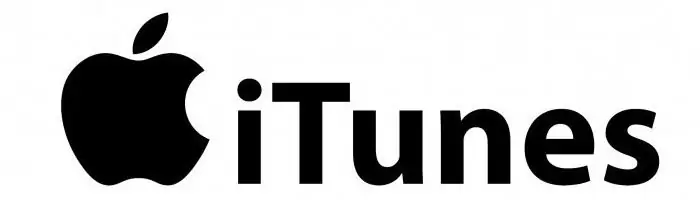
Υπάρχουν πολλοί παράγοντες που μπορούν να επηρεάσουν τη λειτουργία του συστήματος. Εκτός από τον κωδικό σφάλματος 21, οι κάτοχοι σύγχρονων smartphone συχνά συναντούν άλλους συνδυασμούς αριθμών που εμφανίζονται στην οθόνη της συσκευής. Ωστόσο, τα περισσότερα από αυτά τα σφάλματα με τον ένα ή τον άλλο τρόπο σχετίζονται συνήθως με αποτυχία στη διαδικασία ενημέρωσης λογισμικού.
Δημιουργία αντιγράφου ασφαλείας
Πριν ξεκινήσετε οποιουσδήποτε χειρισμούς με το τηλέφωνο, πρέπει να αντιγράψετε όλες τις σημαντικές πληροφορίες από αυτό. Φυσικά, για αυτό δεν χρειάζεται να ξαναγράψετε τα πάντα σε ένα σημειωματάριο. Αρκετά για να δημιουργήσετε ένα αντίγραφο ασφαλείας. Ευτυχώς, το iPhone σας επιτρέπει να το κάνετε αυτό πολύ γρήγορα. Για να αποθηκεύσετε αρχεία από ένα smartphone, πρέπει:
- Σύνδεση τηλεφώνου με υπολογιστή.
- Μόλις ο υπολογιστής αναγνωρίσει τη συσκευή και σας ειδοποιήσει, πρέπει να κάνετε δεξί κλικ στο εικονίδιο.
- Επιλέξτε "Δημιουργία αντιγράφου" στο μενού περιβάλλοντος.
Μπορείτε επίσης να αποθηκεύσετε όλα τα δεδομένα σας χρησιμοποιώντας οποιαδήποτε από τις υπηρεσίες cloud. Ευτυχώς υπάρχουν πολλοί από αυτούς τώρα. Μετά από αυτό, μπορείτε να προχωρήσετε στην ανάκτηση. Το σφάλμα 21 πρέπει να φύγει.
Τυπική επαναφορά
Αυτή η μέθοδος είναι ένας καθολικός τρόπος για να απαλλαγείτε από τα "ελαττώματα" του smartphone. Ωστόσο, θα πρέπει να ληφθεί υπόψη ότι κατά την εκτέλεση επαναφοράς εργοστασιακών ρυθμίσεων, όλες οι πληροφορίες χρήστη (εικόνες, φωτογραφίες, βίντεο και άλλα αρχεία) θα διαγραφούν πλήρως. Γι' αυτό είναι τόσο σημαντικό να δημιουργήσετε πρώτα ένα αντίγραφο ασφαλείας. Συνιστάται επίσης η άμεση λήψη των πιο πρόσφατων εκδόσεων του iTunes και του iOS από τον επίσημο ιστότοπο του κατασκευαστή.
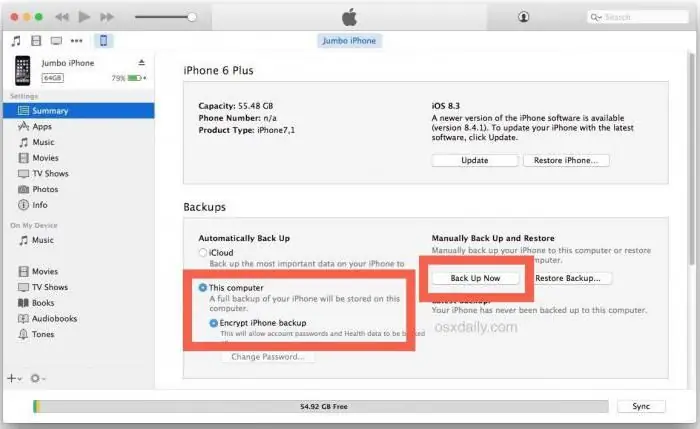
Μετά από αυτό, πρέπει να εκτελέσετε το τυπικό υλικολογισμικό ως εξής:
- Μεταβείτε στην ενότητα iCloud και απενεργοποιήστε τη λειτουργία αναζήτησης iPhone. Εάν η έκδοση του τηλεφώνου είναι κάτω από 5, τότε αυτή η ενέργεια δεν χρειάζεται.
- Συνδέστε το smartphone σας στον υπολογιστή και ενεργοποιήστε το iTunes. Το πρόγραμμα μπορεί να ξεκινήσει αυτόματα.
- Δίπλα στο κουμπί iTunes Store θα υπάρχει ένα εικονίδιο με την εικόνα της συσκευής. Πρέπει να το πατήσετε και να μεταβείτε στις ρυθμίσεις.
- Κάντε κλικ στο κουμπί "Επαναφορά μέσω iTunes" και ταυτόχρονα κρατήστε πατημένο το πλήκτρο Shift στον υπολογιστή. Εάν η ανάκτηση πραγματοποιείται μέσω του Mac, τότε κρατήστε πατημένο το Alt.
- Το ακόλουθο παράθυρο διαλόγου θα εμφανιστεί στην οθόνη, στο οποίο πρέπει να καθορίσετε τη διαδρομή προς τα φρέσκα αρχεία του λειτουργικού συστήματος που έχετε κατεβάσει προηγουμένως.
Μετά την ανάκτηση, η συσκευή θα εισέλθει σε λειτουργία ανάκτησης. Οι ρυθμίσεις θα επανέλθουν στις εργοστασιακές ρυθμίσεις. Στο επόμενο στάδιο, θα είναι δυνατή η επιστροφή των αρχείων από το αντίγραφο ασφαλείας στο τηλέφωνο. Εάν εμφανιστεί ξανά το σφάλμα 21, συνεχίστε.
Λειτουργία ανάκτησης
Σε αυτήν τη λειτουργία, μπορείτε επίσης να προσπαθήσετε να διορθώσετε το σφάλμα. Πράγματι, και σε αυτή την περίπτωση,πρώτα αποθηκεύστε όλα τα απαραίτητα έγγραφα και επαφές από τον τηλεφωνικό κατάλογο.
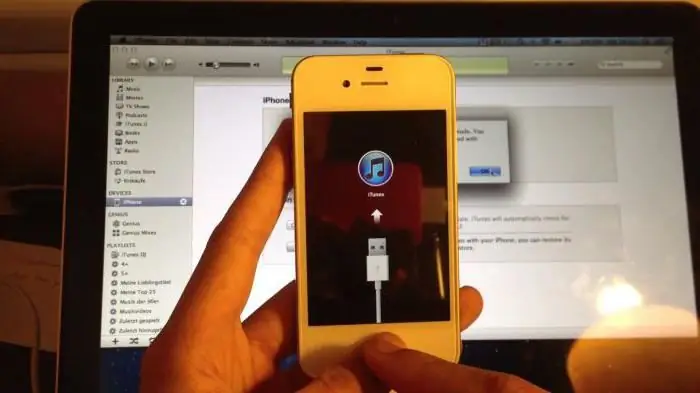
Στη συνέχεια, κάντε τα εξής:
- Απενεργοποιήστε τη συσκευή.
- Πατήστε παρατεταμένα το πλήκτρο Home.
- Χωρίς να απελευθερώσετε το κουμπί, συνδέστε το smartphone σας στον υπολογιστή.
- Το εικονίδιο του media player θα εμφανιστεί στην οθόνη και το σύστημα θα σας ενημερώσει ότι το gadget έχει αλλάξει σε λειτουργία ανάκτησης.
- Εάν δεν έγινε αυτόματη λήψη του iTunes, πρέπει να αναγκάσετε το πρόγραμμα να ξεκινήσει. Θα πρέπει να εμφανιστεί μια ειδοποίηση στην οθόνη που να δηλώνει ότι η συσκευή έχει αναγνωριστεί από το πρόγραμμα αναπαραγωγής πολυμέσων.
- Μετά από αυτό, εκτελούνται οι ίδιες ενέργειες όπως κατά την επαναφορά στην κανονική λειτουργία.
Στο τελευταίο βήμα, πρέπει να καθορίσετε τη διαδρομή του νέου υλικολογισμικού και να εισαγάγετε τον κωδικό πρόσβασης της Apple.
Σύνοψη
Εάν το σφάλμα iPhone 21 παραμένει, τότε τα προβλήματα μπορεί να είναι πιο σοβαρά από ό,τι φαίνεται με την πρώτη ματιά. Σε αυτήν την περίπτωση, πρέπει να επικοινωνήσετε με ένα εξειδικευμένο κέντρο σέρβις και να κάνετε διάγνωση της συσκευής.






